需要 3D Analyst 许可。
您可以在对新的线图形元素进行数字化处理之前设置大小、颜色和符号等默认属性。还可以设置显示选项(如将线作为叠加图像或矢量进行绘制)和设定固定到表面。有关详细信息,请参阅在 ArcGlobe 中设置 3D 图形的默认属性。
在 ArcGlobe 中,固定是一个用于将线图形固定在地球表面的选项。要进行此操作,可使用选择图形工具选择相应的线,右键单击该元素,然后单击固定到表面。还可通过右键单击所选线,然后单击属性的方式,在属性 对话框中设置“固定到表面”。
制作 3D 线图形时有多个不同的查看选项可用。下表介绍了这些不同设置。此外,下面的屏幕截图还简要介绍了这四种情况的配置。
| 显示选项 | 描述 |
|---|---|
矢量镶嵌 3D 线 | 线的数字化折点将锁定到地球表面并调整到与要显示的高程图层匹配,折点间使用直接 3D 线。 |
自由浮动 3D 线 | 线折点的 3D 位置将定义其在 3D 空间中的位置,并且图形不会基于要显示的高程图层进行调整。 |
表面镶嵌矢量线 | 线的整个长度将通过简单线和颜色符号系统锁定到地球表面,并且它将仍基于要显示的高程图层叠加到表面上。 |
表面镶嵌栅格化线 | 线会转换为图像,然后叠加到地球表面。它的 3D 位置仍将基于要显示的高程图层叠加到表面上。 |
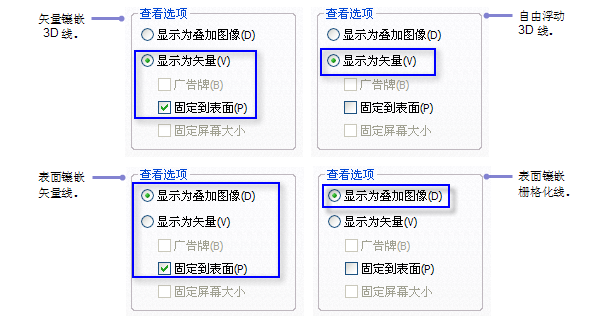
要对 3D 线图形进行数字化,请执行以下步骤:
- 单击 Globe 3D 图形工具条中的新建线工具
 。
。
- 在表面或对象中单击要数字化的第一个点。
- 在显示内容周围单击以添加其他任一折点,然后双击最终的点。
此时会在进行数字化处理的折点间绘制一个线图形。